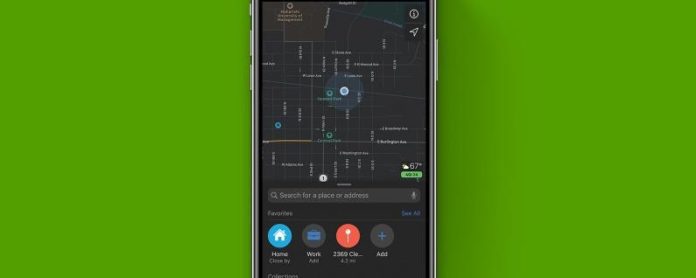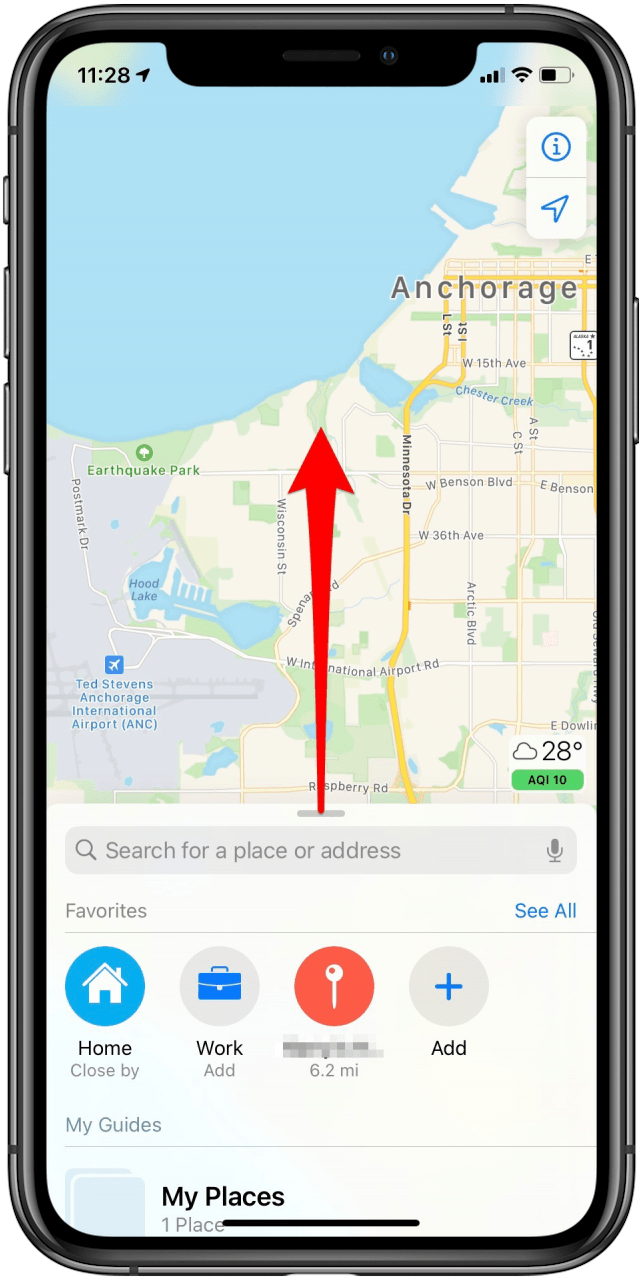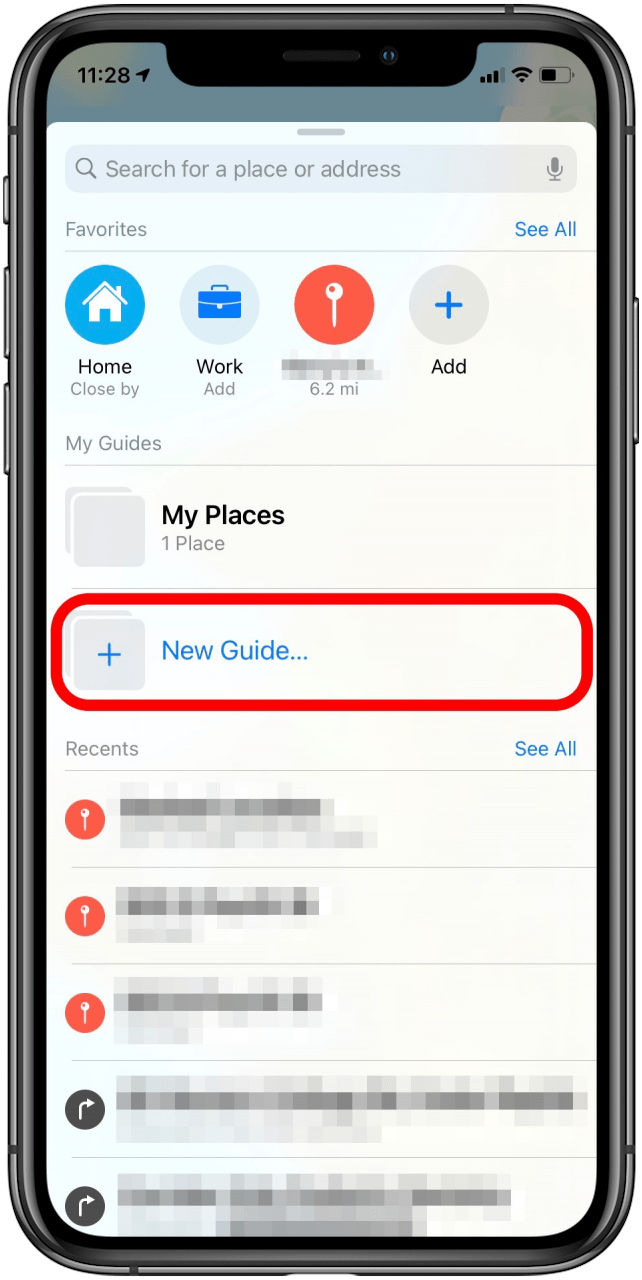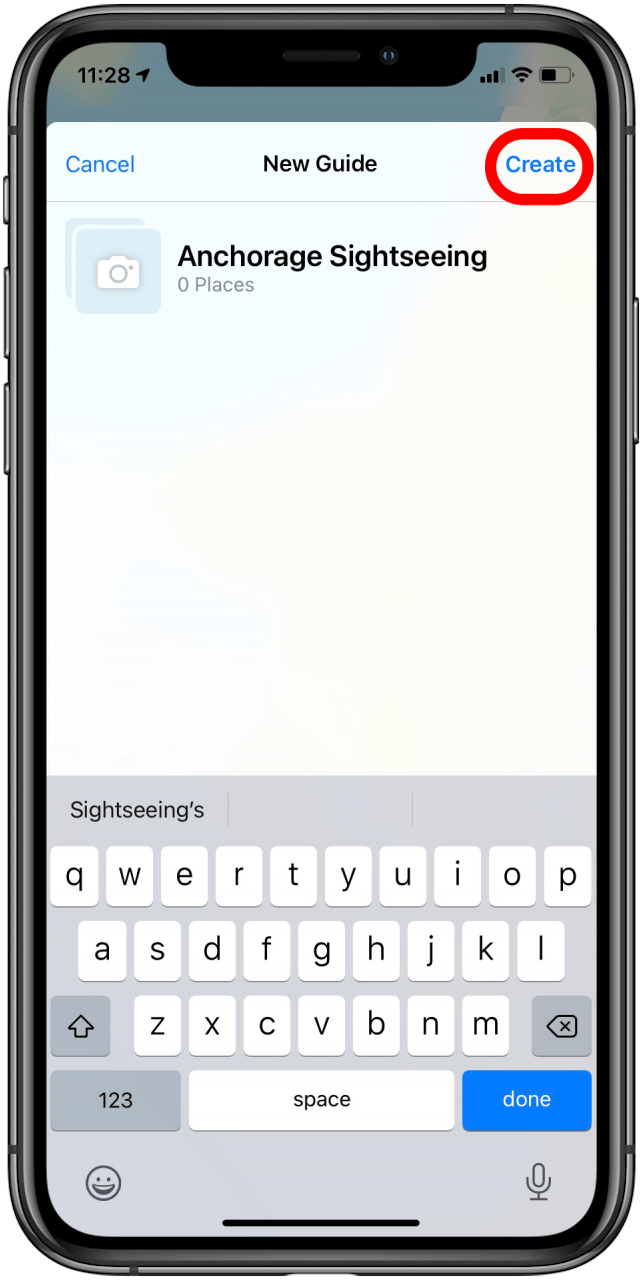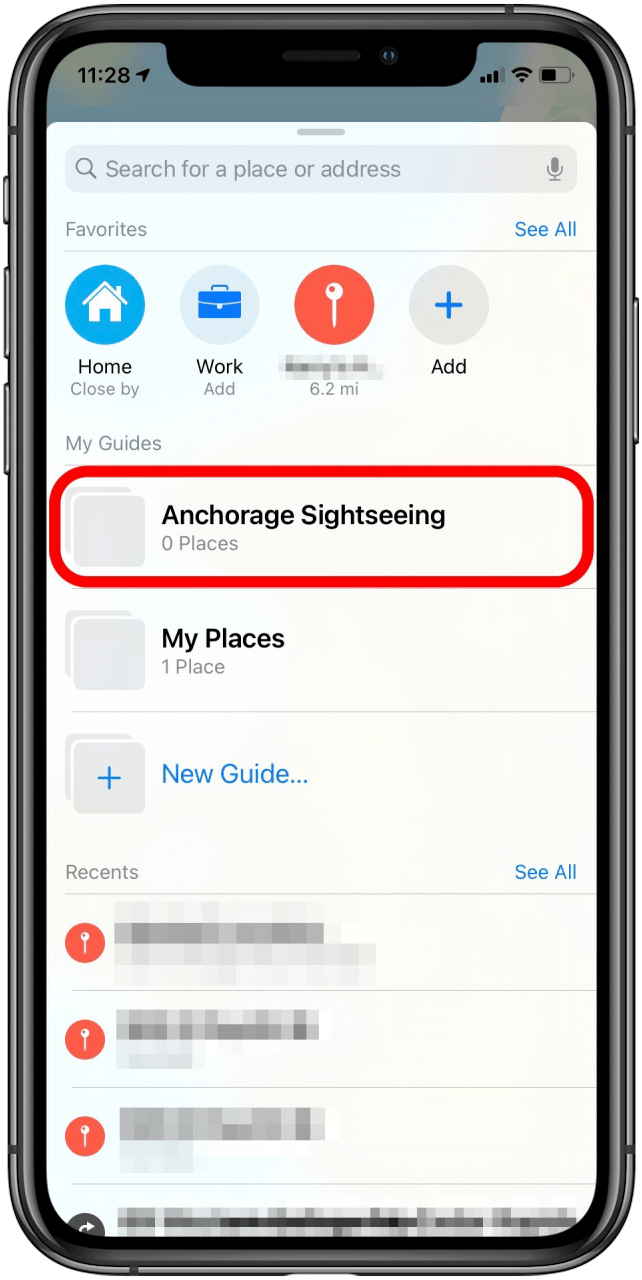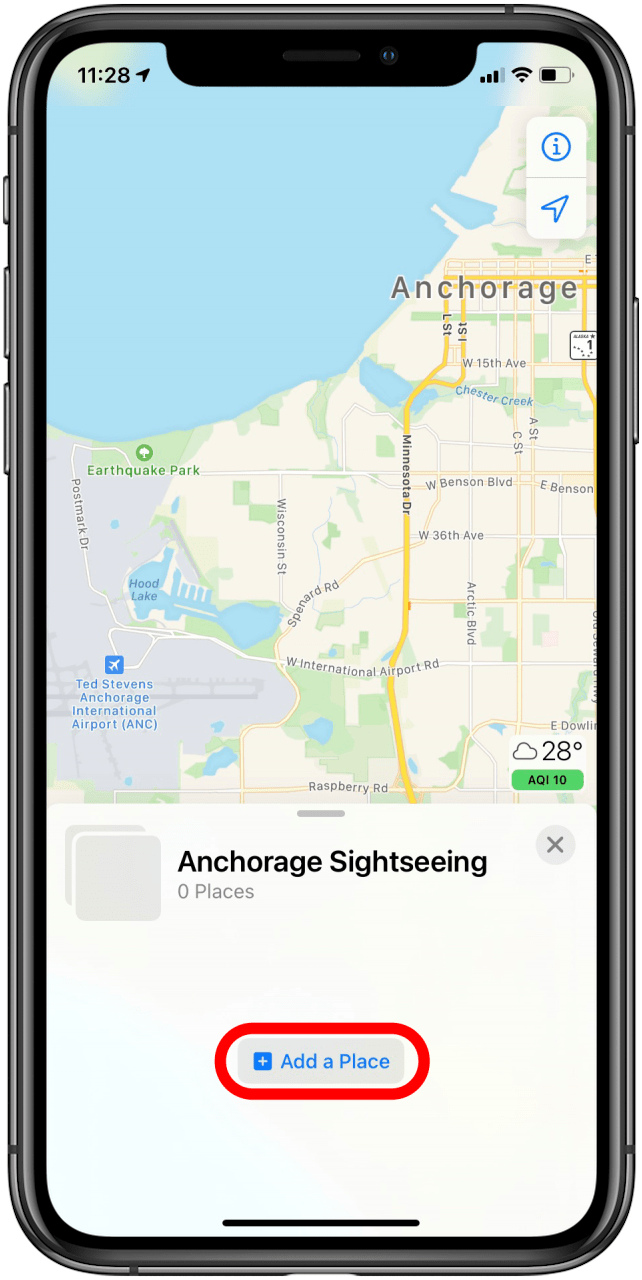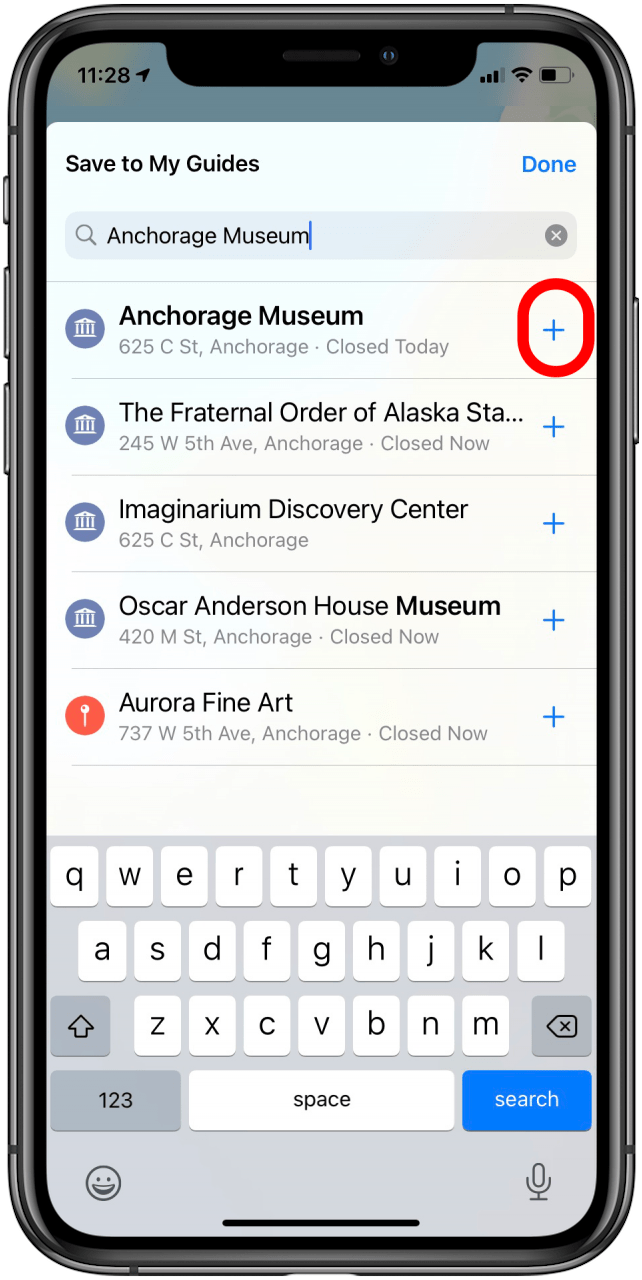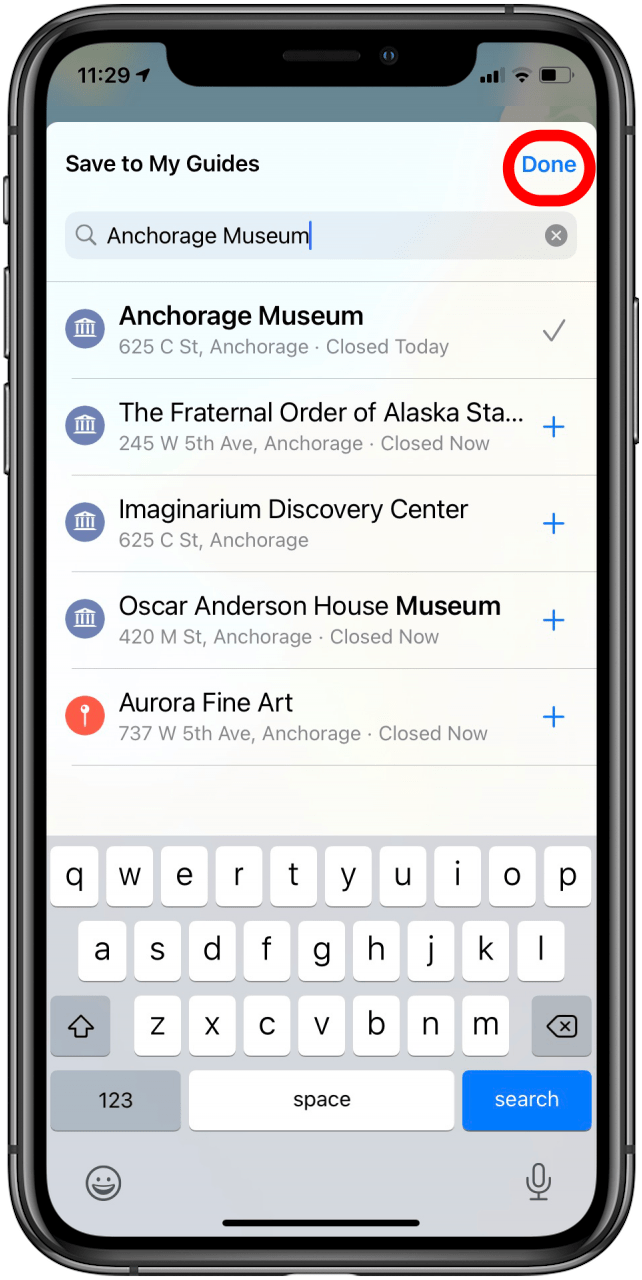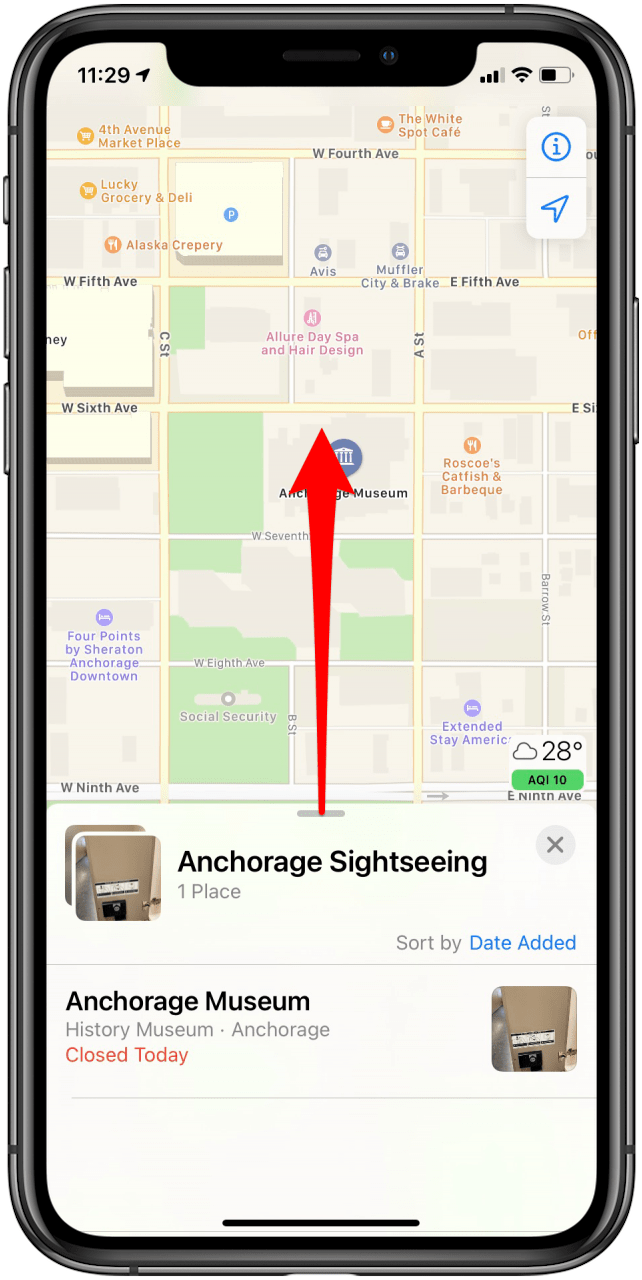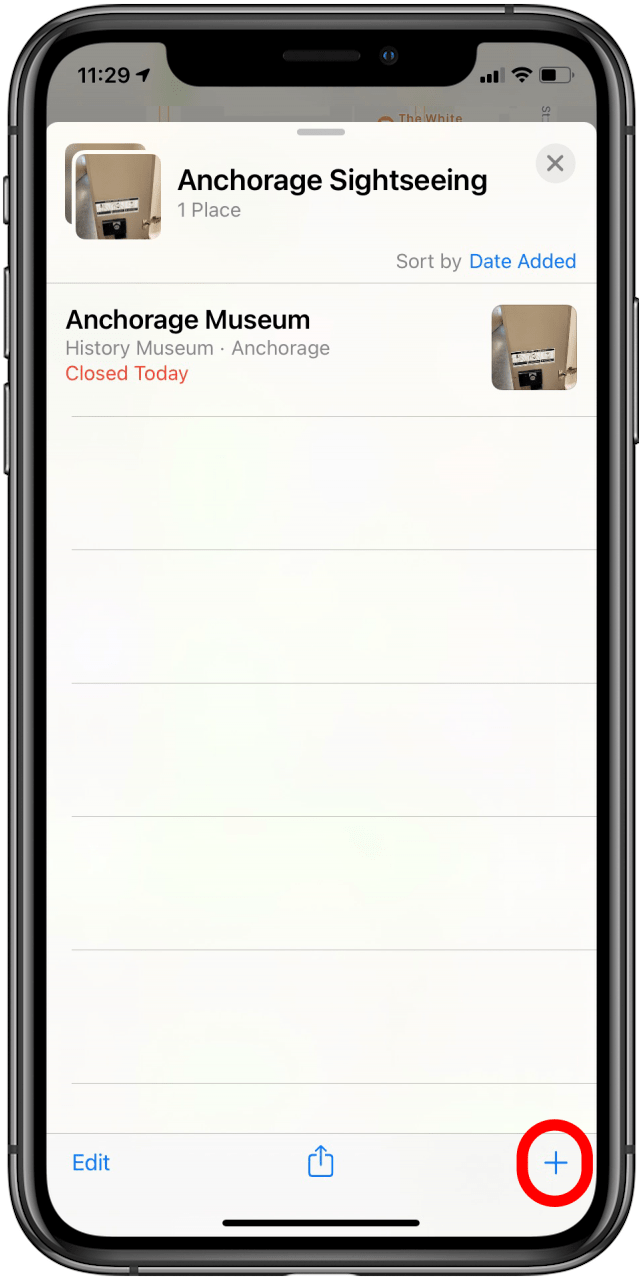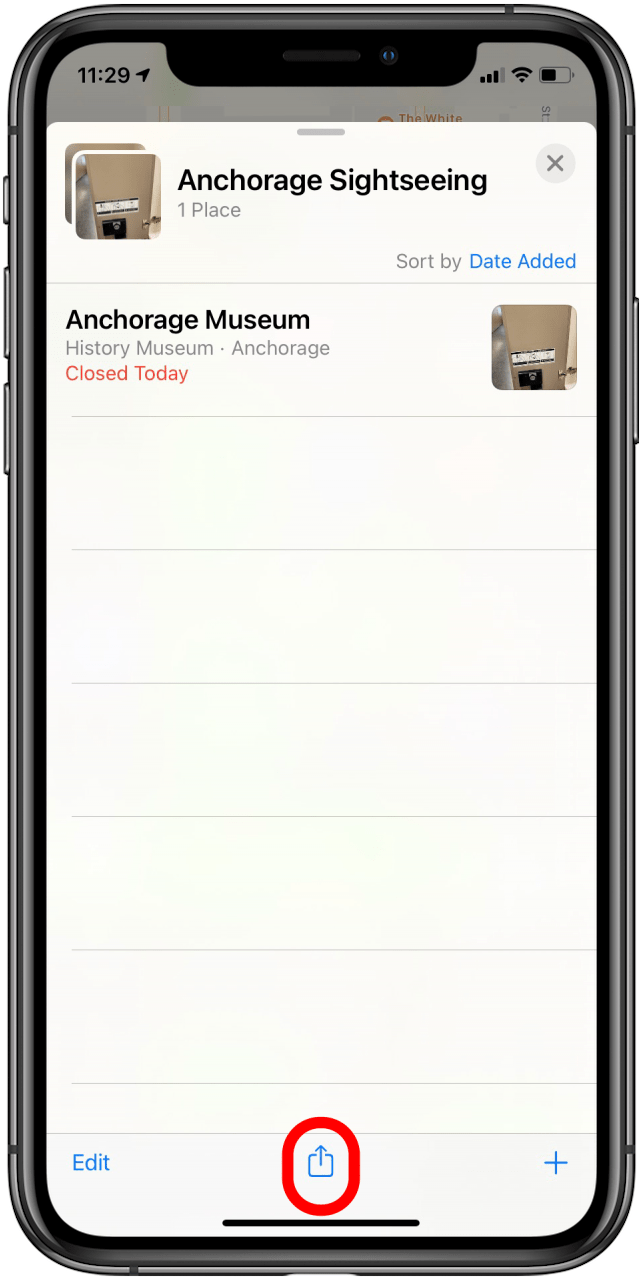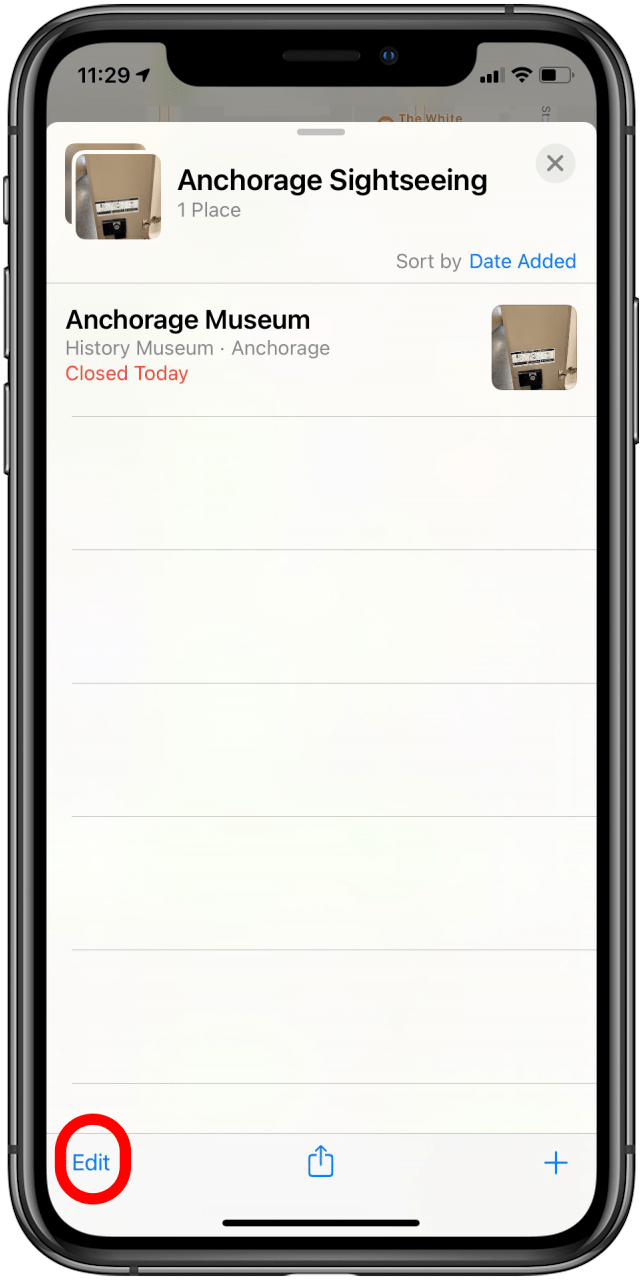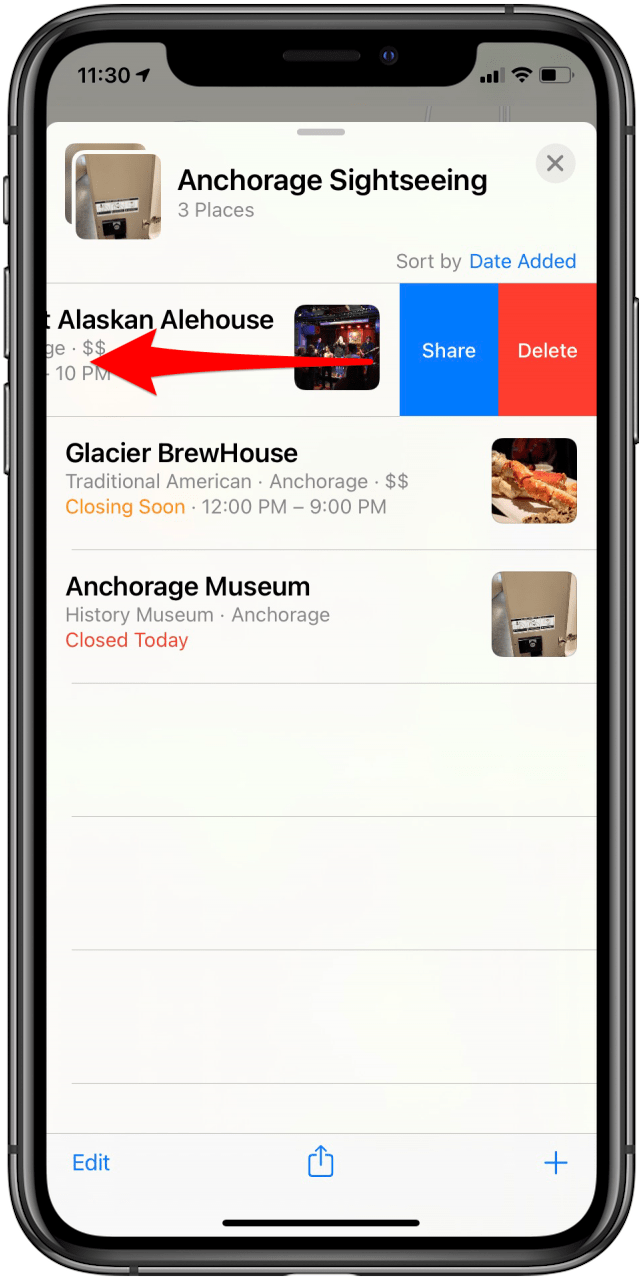Jeśli planujesz dużą podróż lub pracowity weekend, możesz skorzystać z funkcji Apple Maps Guide, aby utworzyć listę miejsc, do których chcesz się udać, podobnie jak w przypadku osobistego podręcznego przewodnika turystycznego. Możesz także zapisać inne ważne lokalizacje, takie jak pobliskie sklepy lub restauracje, lotnisko, hotele i inne znane lokalizacje. Osobiście wykorzystałem moją do zaplanowania tras spacerowych podczas zwiedzania centrum Anchorage i znacznie ułatwiło mi to nawigację, w tym znalezienie dobrego miejsca na lunch w drodze powrotnej ze szlaków pieszych i zabytków. W niektórych lokalizacjach przewodnicy Map Apple mogą również sugerować przewodniki dla ty, jeśli to brzmi jak przygoda, którą chciałbyś przeżyć! Możesz nawet udostępniać Przewodniki, na wypadek gdybyś chciał pokazać znajomemu swój plan podróży lub poinformować bliskich, gdzie planujesz być. Pokażemy Ci, jak krok po kroku utworzyć własny przewodnik w Mapach Apple.
* Ten post jest częścią biuletynu Porada dnia iOSApple. Zarejestruj się . <!–Master your iPhone in one minute per day: Sign Up–> *
Powiązane: Jak zapisać i udostępnić lokalizację z Mapy Apple na iPhonie i iPadzie
Jak utworzyć przewodnik w Apple Maps
Omówiliśmy jak nazywać, edytować i zmieniać adresy domowe i służbowe w Mapach app , jak udostępnić swój szacowany czas dotarcia kontakt na mapach Apple i jak zapisać i udostępnić lokalizację z Apple Maps. Więcej świetnych samouczków na temat iPhone’a można znaleźć w naszym bezpłatnym Porada dnia .
- Otwórz aplikację Mapy .
- U góry panelu menu zobaczysz mały szary pasek. Przesuń pasek w górę.
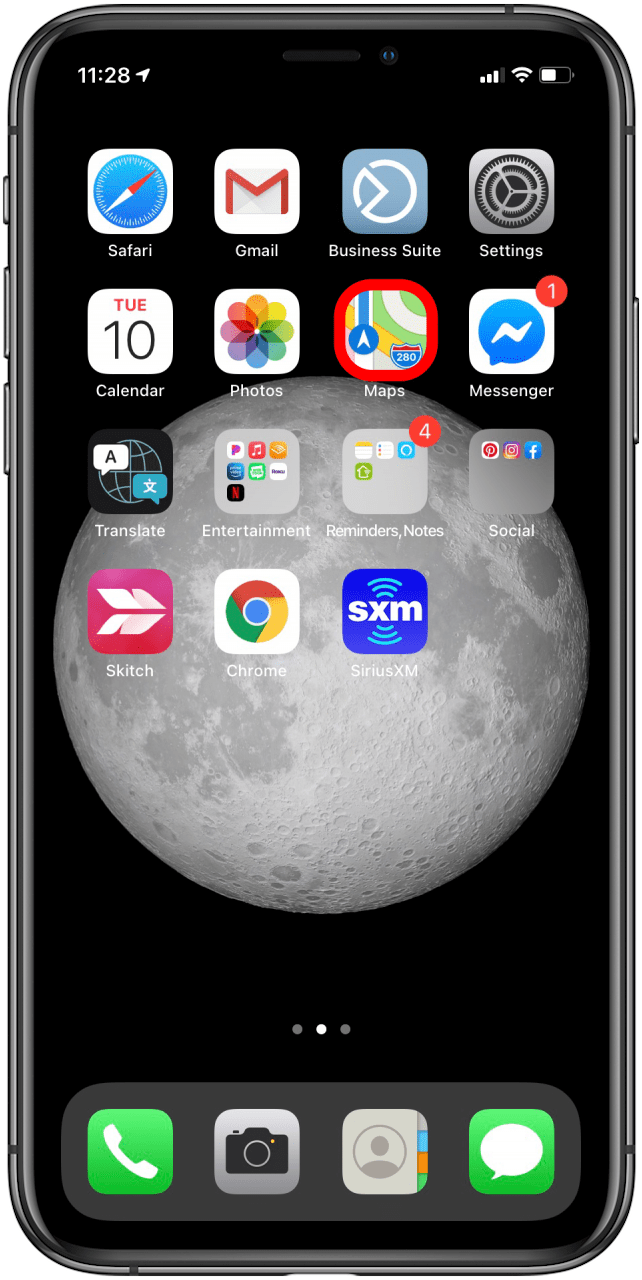

- Kliknij Nowy przewodnik .
- Wpisz tytuł swojego przewodnika i kliknij Utwórz .


- Wybierz swój przewodnik, aby rozpocząć dodawanie do niego lokalizacji.
- Kliknij Dodaj miejsce .

- Wprowadź żądaną lokalizację w pasku wyszukiwania.
- Kliknij niebieski znak plus obok lokalizacji, którą chcesz zapisać.
- Kliknij Gotowe .
- Aby dodać więcej lokalizacji lub edytować przewodnik, ponownie przesuń palcem w górę na szarym pasku u góry menu.
- Kliknij niebieski znak plusa w prawym dolnym rogu, aby dodać lokalizację.

- Możesz też kliknąć ikonę udostępniania , aby udostępnić swoją listę, lub kliknąć Edytuj , aby wprowadzić zmiany.


- Możesz także przesunąć palcem w lewo po określonej lokalizacji, aby udostępnić lub usunąć tę lokalizację.

Teraz możesz otworzyć swój przewodnik i uzyskać wskazówki dojazdu do dowolnego miejsca w dowolnym momencie za pomocą Apple Maps.